स्टीम डिस्क लेखन त्रुटि को कैसे ठीक करें
जुआ माइक्रोसॉफ्ट विंडोज़ 11 नायक भाप / / September 14, 2023

प्रकाशित

स्टीम राइट डिस्क त्रुटि आपको नए गेम अपडेट करने या इंस्टॉल करने से रोकती है। इस गाइड में दिए गए चरणों का उपयोग करके इसे ठीक करें।
यदि आपको स्टीम डिस्क लिखने में त्रुटि दिखाई दे रही है, तो आप अपने पसंदीदा गेम इंस्टॉल या अपडेट नहीं कर पाएंगे। दुर्भाग्य से, समस्या का कोई स्पष्ट कारण नहीं है - यह किसी पुराने ग्राहक से लेकर कुछ भी हो सकता है मैलवेयर संक्रमण.
हालाँकि, यदि आप अपने पीसी पर स्टीम डिस्क लिखने में त्रुटि देखते हैं तो इस समस्या का निवारण और समाधान करने के लिए आप कुछ कदम उठा सकते हैं। इसे ठीक करने के लिए नीचे दिए गए चरणों का पालन करें।
स्टीम डिस्क लेखन त्रुटि का क्या कारण है?
स्टीम डिस्क लेखन त्रुटि तब प्रकट होती है जब स्टीम इंस्टॉलेशन या अपडेट के दौरान आपकी हार्ड ड्राइव पर गेम फ़ाइलों को डाउनलोड करने या सहेजने में विफल रहता है। त्रुटि आमतौर पर इस तरह के प्रारूप में दिखाई देती है: [गेम का नाम] इंस्टॉल/अपडेट करते समय एक त्रुटि हुई. त्रुटि संदेश में अतिरिक्त जानकारी शामिल हो सकती है, जैसे कि वह फ़ाइल जिसे वह नहीं लिख सका या इंस्टॉलेशन स्थान।
इस त्रुटि के उत्पन्न होने के कई संभावित कारण हैं। उदाहरण के लिए, स्टीम के पास स्टीम इंस्टॉलेशन फ़ोल्डर या आपके स्टीम लाइब्रेरी फ़ोल्डर्स में फ़ाइलों में बदलाव करने के लिए आवश्यक अनुमतियाँ नहीं हो सकती हैं।
यह हार्डवेयर विफलताओं (जैसे कि दोषपूर्ण हार्ड ड्राइव) या आपके स्टीम डाउनलोड कैश जैसी भ्रष्ट फ़ाइलों के कारण भी हो सकता है। समस्या के कारण के आधार पर, विभिन्न विधियाँ आपके पीसी पर स्टीम डिस्क लेखन त्रुटि को ठीक करने में आपकी सहायता कर सकती हैं। हमने उनमें से कुछ की रूपरेखा नीचे दी है।
स्टीम को पुनः आरंभ कैसे करें (और आपका पीसी)
यह एक घिसी-पिटी बात है, लेकिन जिस समस्या का आप आसानी से निवारण नहीं कर सकते, उसके लिए त्वरित पुनरारंभ अक्सर सबसे तेज़ और सबसे अच्छा समाधान होता है। पहली बार में प्रयास करें स्टीम को पुनः आरंभ करना यह देखने के लिए कि क्या यह आपकी डिस्क लेखन त्रुटियों को ठीक करता है। यदि वह काम नहीं करता, अपने पीसी को पुनः आरंभ करना इसके बजाय इसे ठीक कर सकता है।
क्या स्टीम बंद नहीं हो सकता? यदि स्टीम प्रत्युत्तर देना बंद कर देता है, तो आपको टास्क मैनेजर का उपयोग करके स्टीम को बंद करने के लिए बाध्य करना पड़ सकता है। सूची में स्टीम ऐप ढूंढें, उस पर राइट-क्लिक करें और चुनें कार्य का अंत करें. फिर, स्टीम फिर से शुरू करें।
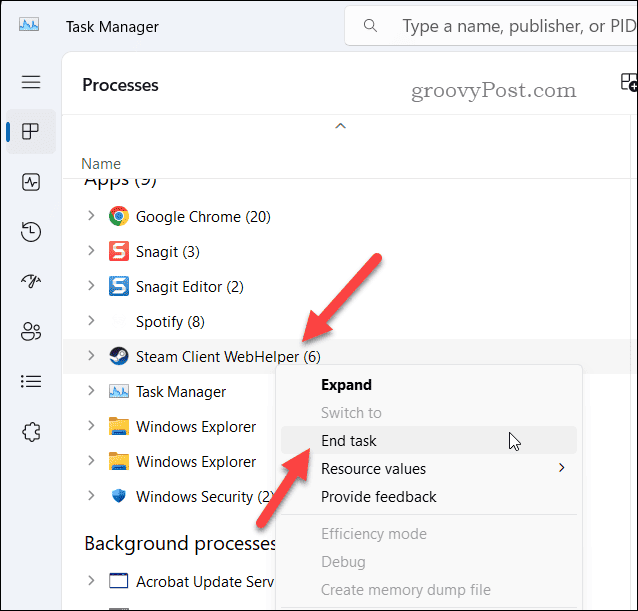
यदि वह काम नहीं करता है, तो अपने पीसी को रीबूट करें और पुनः प्रयास करें। यह आपकी सक्रिय मेमोरी को साफ़ कर देगा और (उम्मीद है) स्टीम में हस्तक्षेप करने वाले किसी भी बग को ठीक कर देगा।
अपनी ड्राइव या फ़ोल्डर से राइट प्रोटेक्शन कैसे हटाएं
ऐसा नहीं होना चाहिए था, लेकिन यदि आपने किसी फ़ोल्डर या ड्राइव में लेखन सुरक्षा जोड़ी है जिसमें फ़ाइलें शामिल हैं स्टीम का उपयोग करता है (जैसे कि आपका स्टीम या व्यक्तिगत गेम इंस्टॉलेशन फ़ोल्डर), आपको स्टीम डिस्क लिखने में त्रुटि दिखाई देगी के जैसा लगना।
यदि ऐसा होता है, तो आपको स्टीम को आवश्यक परिवर्तन करने की अनुमति देने के लिए सुरक्षा को हटाने की आवश्यकता होगी। यदि आपके पास है BitLocker एन्क्रिप्शन का उपयोग करके आपकी ड्राइव को एन्क्रिप्ट किया गया, सुनिश्चित करें कि आपके पास किसी भी गेम फ़ाइलों को देखने और उन तक पहुंचने के लिए आवश्यक पहुंच है।
स्टीम फ़ोल्डर से लेखन सुरक्षा हटाने के लिए:
- खुला फाइल ढूँढने वाला और उस ड्राइव या व्यक्तिगत फ़ोल्डर पर नेविगेट करें जहां आपके स्टीम गेम संग्रहीत हैं।
- ड्राइव या फ़ोल्डर पर राइट-क्लिक करें और चुनें गुण (या और विकल्प दिखाएँ > गुण).
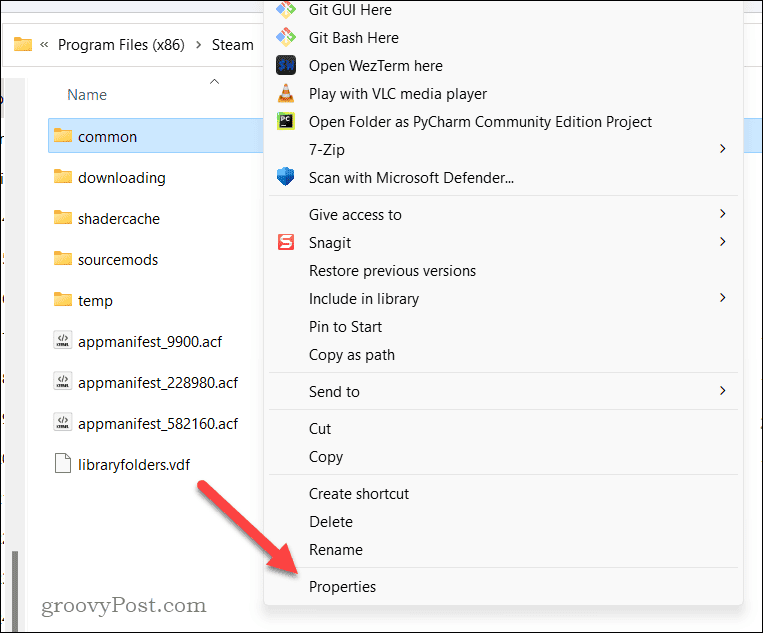
- पर गुण संवाद, क्लिक करें सुरक्षा टैब, अपना उपयोगकर्ता नाम चुनें और क्लिक करें संपादन करना.
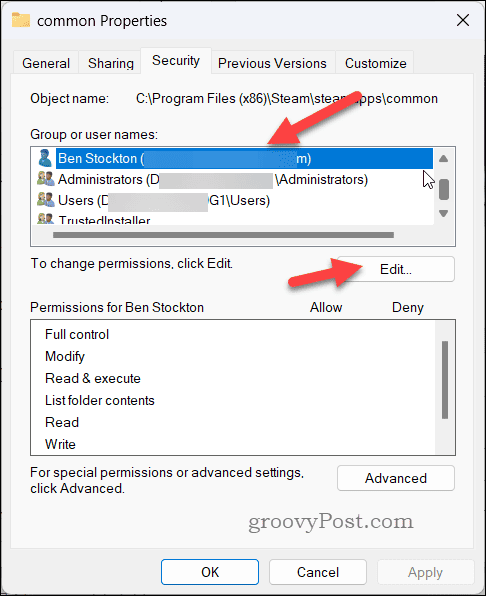
- अपना उपयोगकर्ता नाम दोबारा चुनें और सुनिश्चित करें अनुमति दें बॉक्स को चेक किया गया है पूर्ण नियंत्रण.
- यदि नहीं, तो इसे जांचें और क्लिक करें ठीक है.
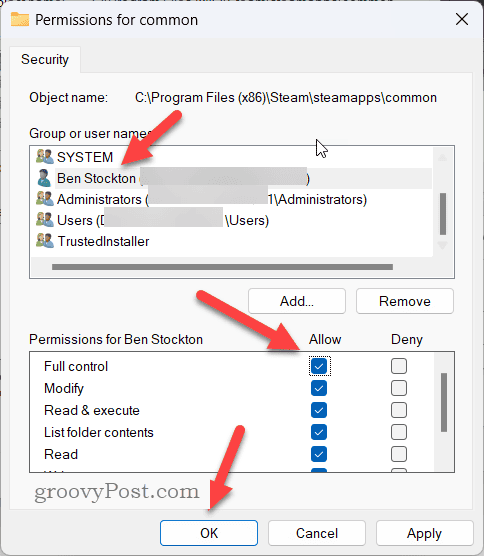
- आपसे अपना उपयोगकर्ता नाम और पासवर्ड प्रदान करने के लिए कहा जा सकता है। यदि ऐसा करने के लिए कहा जाए तो इसे प्रदान करें।
- क्लिक ठीक है बंद करने के लिए गुण संवाद.
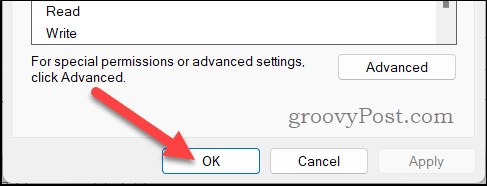
एक बार जब आप उस फ़ोल्डर या ड्राइव के लिए लेखन सुरक्षा को अपडेट कर लेते हैं जिसे स्टीम एक्सेस करने का प्रयास कर रहा है, तो अपने गेम को फिर से डाउनलोड करने या अपडेट करने का प्रयास करें।
अपना स्टीम डाउनलोड कैश कैसे साफ़ करें
गेम डाउनलोड के दौरान स्टीम अस्थायी रूप से फ़ाइलों को कैश के रूप में संग्रहीत करेगा। लंबी अवधि में इन फ़ाइलों की आवश्यकता नहीं होती है, लेकिन यदि स्टीम गेम इंस्टॉलेशन के दौरान इस डेटा तक सही ढंग से नहीं पहुंच पाता है, तो यह विफल हो सकता है।
यदि ऐसा होता है, तो आपको बिना किसी समस्या के अपने गेम को डाउनलोड करने या अपडेट करने की अनुमति देने के लिए स्टीम डाउनलोड कैश को मिटाना होगा।
स्टीम डाउनलोड कैश साफ़ करने के लिए:
- स्टीम खोलें.
- जाओ भाप > समायोजन.
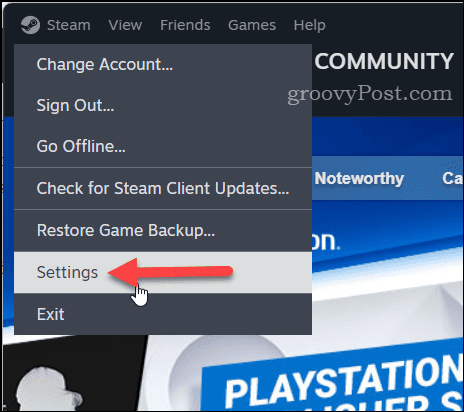
- अंतर्गत भापसमायोजन बाईं ओर, क्लिक करें डाउनलोड.
- दाईं ओर, स्क्रॉल करें डाउनलोड कैश साफ़ करें अनुभाग, फिर क्लिक करें कैश को साफ़ करें.
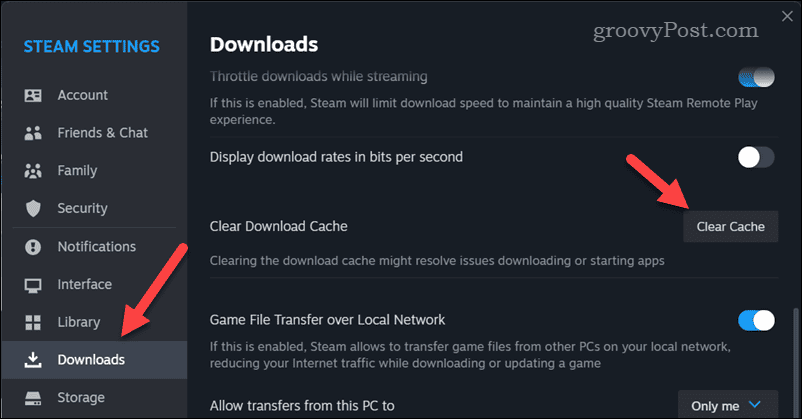
- यदि संकेत दिया जाए, तो क्लिक करें पुष्टि करना प्रक्रिया शुरू करने के लिए.
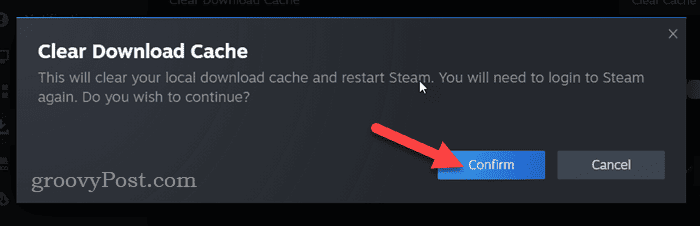
एक बार जब आप कैश फ़ाइलें साफ़ कर लें, तो बाहर निकलें और स्टीम को पुनरारंभ करें यह देखने के लिए कि क्या समस्या हल हो गई है।
अपने स्टीम लाइब्रेरी फ़ोल्डर की मरम्मत कैसे करें
आपकी स्टीम लाइब्रेरी वह फ़ोल्डर (या फ़ोल्डर) है जिसमें आपके पीसी पर इंस्टॉल किए गए किसी भी गेम की गेम फ़ाइलें होती हैं। यदि इस फ़ोल्डर में कोई समस्या है, तो इससे स्टीम डिस्क लिखने में त्रुटि हो सकती है।
स्टीम में आपकी स्टीम लाइब्रेरी की जांच और मरम्मत के लिए एक अंतर्निहित टूल है।
स्टीम लाइब्रेरी फ़ोल्डर को सुधारने के लिए:
- अपने पीसी पर स्टीम खोलें और पर जाएं भाप > समायोजन.
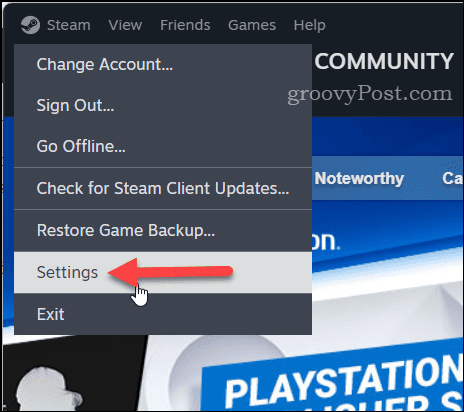
- में समायोजन, क्लिक करें भंडारण बाईं तरफ।
- दाईं ओर, शीर्ष पर विकल्पों में से अपना लाइब्रेरी फ़ोल्डर चुनें, फिर क्लिक करें तीन बिंदु मेनू आइकन.
- चुनना फ़ोल्डर की मरम्मत करें.
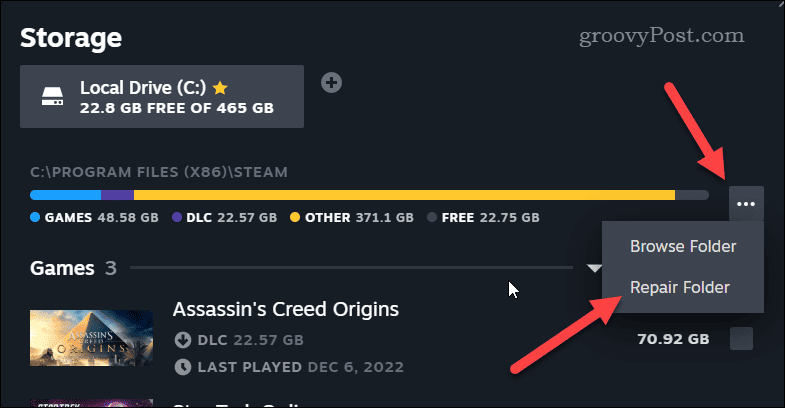
प्रक्रिया पूरी होने तक प्रतीक्षा करें. एक बार यह पूरा हो जाने पर, स्टीम क्लाइंट से बाहर निकलें और इसे पुनः आरंभ करें।
अपना स्टीम डाउनलोड स्थान कैसे बदलें
किसी गेम के लिए समस्याग्रस्त डाउनलोड को बायपास करना मुश्किल हो सकता है। यदि आपको लगता है कि स्थान ही समस्या है, तो आपको अपने स्टीम गेम का डाउनलोड स्थान बदलना होगा। आदर्श रूप से, यह उस मूल स्थान से पूरी तरह से अलग ड्राइव या विभाजन होगा जिसका आप उपयोग कर रहे थे जिससे त्रुटि हुई।
नई स्टीम लाइब्रेरी का स्थान कैसे सेट करें
यदि आप एक नया गेम इंस्टॉल करने का प्रयास कर रहे हैं, तो आप स्टीम में गेम इंस्टॉल करते समय इंस्टॉलेशन स्थान बदल सकते हैं। हालाँकि, ऐसा करने के लिए, आपको एक नई ड्राइव या पार्टीशन पर एक नया स्टीम लाइब्रेरी फ़ोल्डर सेट करना होगा।
नए स्टीम गेम के लिए नया इंस्टॉलेशन स्थान चुनने के लिए:
- स्टीम खोलें और क्लिक करें पुस्तकालय शीर्ष पर मेनू विकल्प.
- अपना गेम ढूंढें और चुनें और क्लिक करें स्थापित करना.
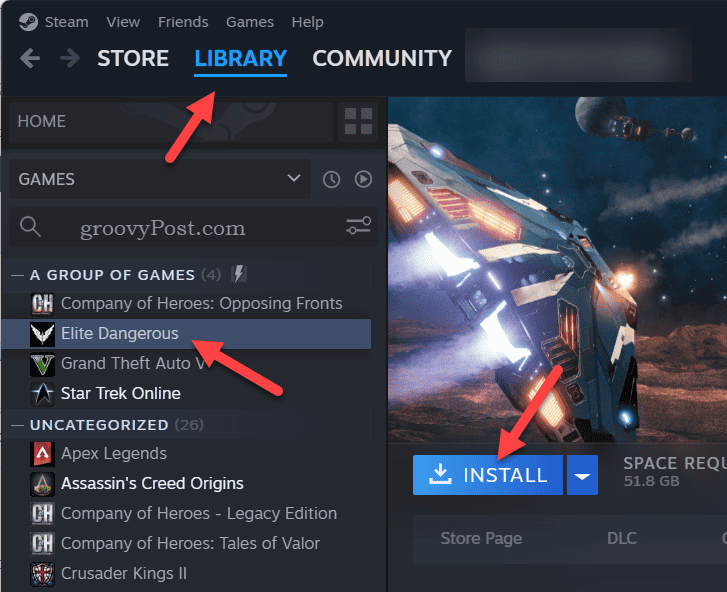
- पॉपअप संवाद पर लाइब्रेरी विकल्पों की सूची के ऊपर गियर आइकन पर क्लिक करें।
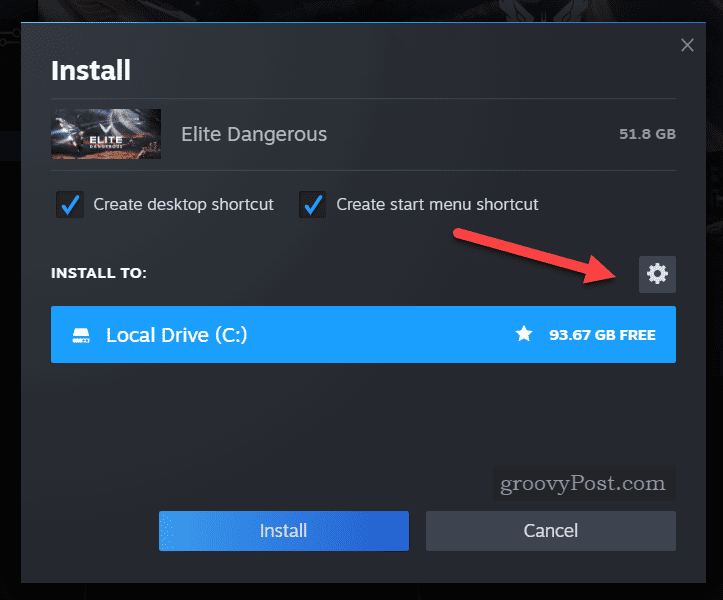
- आपको स्टोरेज सेटिंग मेनू पर ले जाया जाएगा - टैप करें जोड़ना एक नया लाइब्रेरी फ़ोल्डर चुनने के लिए शीर्ष पर आइकन।
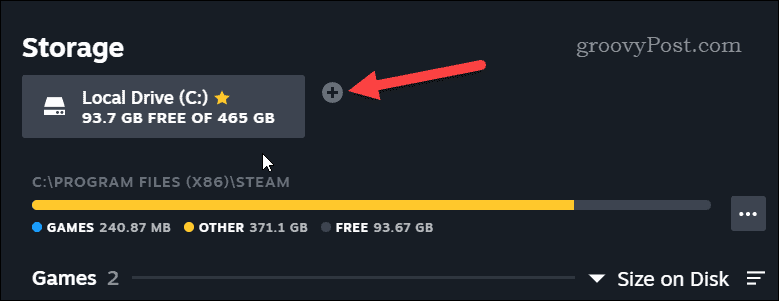
- पॉपअप डायलॉग पर अपनी ड्राइव चुनें, फिर क्लिक करें जोड़ना.
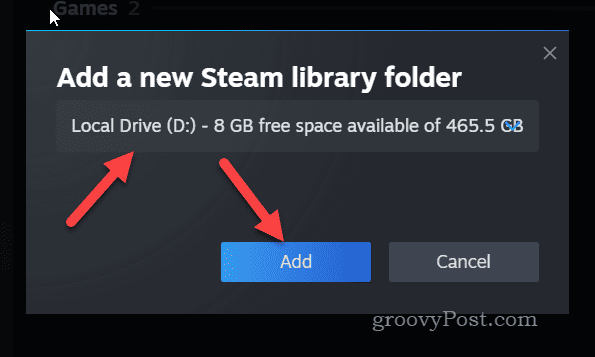
- से बाहर निकलें समायोजन मेनू पर वापस जाएँ पुस्तकालय टैब.
- अपना गेम चुनें और क्लिक करें स्थापित करना दोबारा।
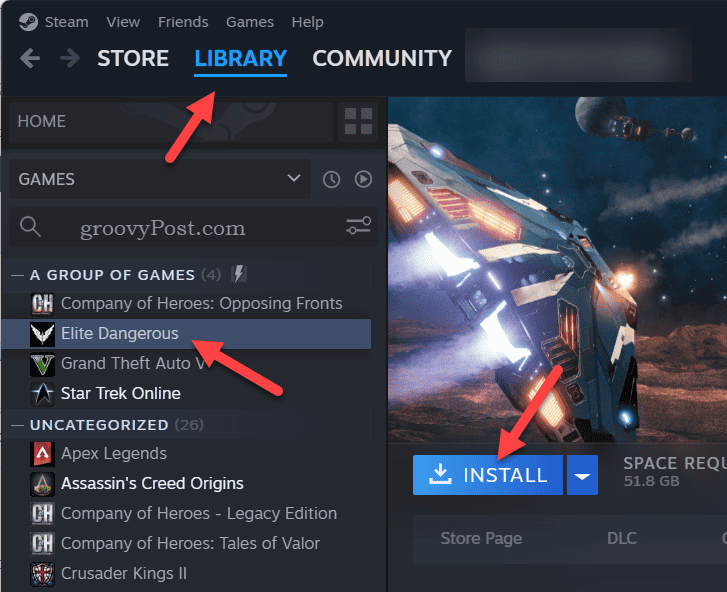
- आपकी नई ड्राइव विकल्पों की सूची में दिखाई देगी—इसे चुनें और क्लिक करें स्थापित करना उस नई ड्राइव पर इंस्टालेशन शुरू करने के लिए।
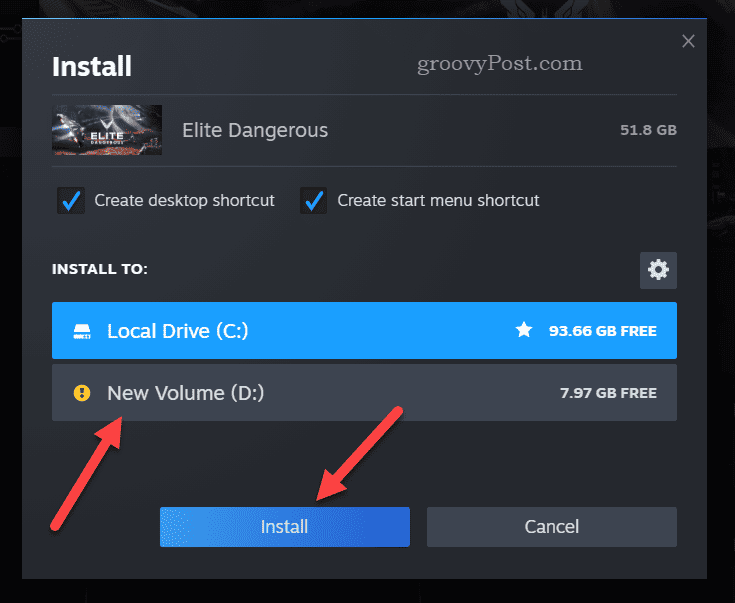
भाप से जुड़ी समस्याओं को ठीक करना
स्टीम डिस्क लिखने में त्रुटि एक आम समस्या है, लेकिन ऊपर दिए गए चरणों की बदौलत आप इसे आसानी से ठीक कर सकते हैं। हालाँकि, यदि आपको अभी भी समस्या है, तो आपको अपने पीसी पर अधिक बारीकी से ध्यान देने की आवश्यकता हो सकती है।
उदाहरण के लिए, यदि ड्राइव में खराबी है, तो सुनिश्चित करें डिस्क त्रुटियों के लिए अपनी ड्राइव की जाँच करें अगला। आपको भी चाहिए Windows सुरक्षा का उपयोग करें संभावित मैलवेयर संक्रमण की संभावना से इंकार करने के लिए अपने पीसी की जांच करें।
